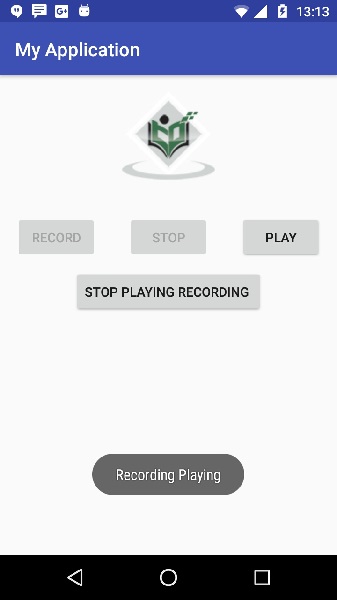Android - Ghi âm
Android có micrô tích hợp để bạn có thể thu âm thanh và lưu trữ hoặc phát âm thanh đó trong điện thoại của mình. Có nhiều cách để làm điều đó nhưng cách phổ biến nhất là thông qua lớp MediaRecorder.
Android cung cấp lớp MediaRecorder để ghi âm thanh hoặc video. Để sử dụng lớp MediaRecorder, trước tiên bạn sẽ tạo một thể hiện của lớp MediaRecorder. Cú pháp của nó được đưa ra dưới đây.
MediaRecorder myAudioRecorder = new MediaRecorder();Bây giờ bạn sẽ đặt định dạng nguồn, đầu ra và mã hóa và tệp đầu ra. Cú pháp của chúng được đưa ra dưới đây.
myAudioRecorder.setAudioSource(MediaRecorder.AudioSource.MIC);
myAudioRecorder.setOutputFormat(MediaRecorder.OutputFormat.THREE_GPP);
myAudioRecorder.setAudioEncoder(MediaRecorder.OutputFormat.AMR_NB);
myAudioRecorder.setOutputFile(outputFile);Sau khi chỉ định nguồn và định dạng âm thanh và tệp đầu ra của nó, chúng ta có thể gọi hai phương pháp cơ bản là chuẩn bị và bắt đầu để bắt đầu ghi âm thanh.
myAudioRecorder.prepare();
myAudioRecorder.start();Ngoài các phương pháp này, còn có các phương thức khác được liệt kê trong lớp MediaRecorder cho phép bạn kiểm soát nhiều hơn đối với việc ghi âm thanh và video.
| Sr.No | Phương pháp & mô tả |
|---|---|
| 1 | setAudioSource() Phương pháp này chỉ định nguồn âm thanh sẽ được ghi lại |
| 2 | setVideoSource() Phương pháp này chỉ định nguồn video được ghi |
| 3 | setOutputFormat() Phương pháp này chỉ định định dạng âm thanh mà âm thanh sẽ được lưu trữ |
| 4 | setAudioEncoder() Phương pháp này chỉ định bộ mã hóa âm thanh sẽ được sử dụng |
| 5 | setOutputFile() Phương thức này định cấu hình đường dẫn đến tệp để lưu trữ âm thanh đã ghi |
| 6 | stop() Phương pháp này dừng quá trình ghi. |
| 7 | release() Phương thức này nên được gọi khi cá thể của trình ghi là cần thiết. |
Thí dụ
Ví dụ này cung cấp trình diễn về lớp MediaRecorder để thu âm thanh và sau đó là lớp MediaPlayer để phát âm thanh đã ghi đó.
Để thử nghiệm với ví dụ này, bạn cần chạy nó trên một thiết bị thực tế.
| Các bước | Sự miêu tả |
|---|---|
| 1 | Bạn sẽ sử dụng Android studio IDE để tạo ứng dụng Android và đặt tên là AudioCapture theo gói com.example.sairamkrishna.myapplication. |
| 2 | Sửa đổi tệp src / MainActivity.java để thêm mã AudioCapture |
| 3 | Sửa đổi tệp XML bố cục res / layout / activity_main.xml thêm bất kỳ thành phần GUI nào nếu cần. |
| 4 | Sửa đổi AndroidManifest.xml để thêm các quyền cần thiết. |
| 5 | Chạy ứng dụng và chọn một thiết bị Android đang chạy và cài đặt ứng dụng trên đó và xác minh kết quả. |
Đây là nội dung của src/MainActivity.java
package com.example.sairamkrishna.myapplication;
import android.media.MediaPlayer;
import android.media.MediaRecorder;
import android.os.Environment;
import android.support.v7.app.AppCompatActivity;
import android.os.Bundle;
import android.view.View;
import android.widget.Button;
import android.widget.Toast;
import java.io.IOException;
import java.util.Random;
import static android.Manifest.permission.RECORD_AUDIO;
import static android.Manifest.permission.WRITE_EXTERNAL_STORAGE;
import android.support.v4.app.ActivityCompat;
import android.content.pm.PackageManager;
import android.support.v4.content.ContextCompat;
public class MainActivity extends AppCompatActivity {
Button buttonStart, buttonStop, buttonPlayLastRecordAudio,
buttonStopPlayingRecording ;
String AudioSavePathInDevice = null;
MediaRecorder mediaRecorder ;
Random random ;
String RandomAudioFileName = "ABCDEFGHIJKLMNOP";
public static final int RequestPermissionCode = 1;
MediaPlayer mediaPlayer ;
@Override
protected void onCreate(Bundle savedInstanceState) {
super.onCreate(savedInstanceState);
setContentView(R.layout.activity_main);
buttonStart = (Button) findViewById(R.id.button);
buttonStop = (Button) findViewById(R.id.button2);
buttonPlayLastRecordAudio = (Button) findViewById(R.id.button3);
buttonStopPlayingRecording = (Button)findViewById(R.id.button4);
buttonStop.setEnabled(false);
buttonPlayLastRecordAudio.setEnabled(false);
buttonStopPlayingRecording.setEnabled(false);
random = new Random();
buttonStart.setOnClickListener(new View.OnClickListener() {
@Override
public void onClick(View view) {
if(checkPermission()) {
AudioSavePathInDevice =
Environment.getExternalStorageDirectory().getAbsolutePath() + "/" +
CreateRandomAudioFileName(5) + "AudioRecording.3gp";
MediaRecorderReady();
try {
mediaRecorder.prepare();
mediaRecorder.start();
} catch (IllegalStateException e) {
// TODO Auto-generated catch block
e.printStackTrace();
} catch (IOException e) {
// TODO Auto-generated catch block
e.printStackTrace();
}
buttonStart.setEnabled(false);
buttonStop.setEnabled(true);
Toast.makeText(MainActivity.this, "Recording started",
Toast.LENGTH_LONG).show();
} else {
requestPermission();
}
}
});
buttonStop.setOnClickListener(new View.OnClickListener() {
@Override
public void onClick(View view) {
mediaRecorder.stop();
buttonStop.setEnabled(false);
buttonPlayLastRecordAudio.setEnabled(true);
buttonStart.setEnabled(true);
buttonStopPlayingRecording.setEnabled(false);
Toast.makeText(MainActivity.this, "Recording Completed",
Toast.LENGTH_LONG).show();
}
});
buttonPlayLastRecordAudio.setOnClickListener(new View.OnClickListener() {
@Override
public void onClick(View view) throws IllegalArgumentException,
SecurityException, IllegalStateException {
buttonStop.setEnabled(false);
buttonStart.setEnabled(false);
buttonStopPlayingRecording.setEnabled(true);
mediaPlayer = new MediaPlayer();
try {
mediaPlayer.setDataSource(AudioSavePathInDevice);
mediaPlayer.prepare();
} catch (IOException e) {
e.printStackTrace();
}
mediaPlayer.start();
Toast.makeText(MainActivity.this, "Recording Playing",
Toast.LENGTH_LONG).show();
}
});
buttonStopPlayingRecording.setOnClickListener(new View.OnClickListener() {
@Override
public void onClick(View view) {
buttonStop.setEnabled(false);
buttonStart.setEnabled(true);
buttonStopPlayingRecording.setEnabled(false);
buttonPlayLastRecordAudio.setEnabled(true);
if(mediaPlayer != null){
mediaPlayer.stop();
mediaPlayer.release();
MediaRecorderReady();
}
}
});
}
public void MediaRecorderReady(){
mediaRecorder=new MediaRecorder();
mediaRecorder.setAudioSource(MediaRecorder.AudioSource.MIC);
mediaRecorder.setOutputFormat(MediaRecorder.OutputFormat.THREE_GPP);
mediaRecorder.setAudioEncoder(MediaRecorder.OutputFormat.AMR_NB);
mediaRecorder.setOutputFile(AudioSavePathInDevice);
}
public String CreateRandomAudioFileName(int string){
StringBuilder stringBuilder = new StringBuilder( string );
int i = 0 ;
while(i < string ) {
stringBuilder.append(RandomAudioFileName.
charAt(random.nextInt(RandomAudioFileName.length())));
i++ ;
}
return stringBuilder.toString();
}
private void requestPermission() {
ActivityCompat.requestPermissions(MainActivity.this, new
String[]{WRITE_EXTERNAL_STORAGE, RECORD_AUDIO}, RequestPermissionCode);
}
@Override
public void onRequestPermissionsResult(int requestCode,
String permissions[], int[] grantResults) {
switch (requestCode) {
case RequestPermissionCode:
if (grantResults.length> 0) {
boolean StoragePermission = grantResults[0] ==
PackageManager.PERMISSION_GRANTED;
boolean RecordPermission = grantResults[1] ==
PackageManager.PERMISSION_GRANTED;
if (StoragePermission && RecordPermission) {
Toast.makeText(MainActivity.this, "Permission Granted",
Toast.LENGTH_LONG).show();
} else {
Toast.makeText(MainActivity.this,"Permission
Denied",Toast.LENGTH_LONG).show();
}
}
break;
}
}
public boolean checkPermission() {
int result = ContextCompat.checkSelfPermission(getApplicationContext(),
WRITE_EXTERNAL_STORAGE);
int result1 = ContextCompat.checkSelfPermission(getApplicationContext(),
RECORD_AUDIO);
return result == PackageManager.PERMISSION_GRANTED &&
result1 == PackageManager.PERMISSION_GRANTED;
}
}Đây là nội dung của activity_main.xml
Trong đoạn mã dưới đây abc cho biết logo của điểm hướng dẫn
<?xml version="1.0" encoding="utf-8"?>
<RelativeLayout xmlns:android="http://schemas.android.com/apk/res/android"
xmlns:tools="http://schemas.android.com/tools"
android:layout_width="match_parent"
android:layout_height="match_parent"
android:paddingBottom="@dimen/activity_vertical_margin"
android:paddingLeft="@dimen/activity_horizontal_margin"
android:paddingRight="@dimen/activity_horizontal_margin"
android:paddingTop="@dimen/activity_vertical_margin">
<ImageView
android:layout_width="wrap_content"
android:layout_height="wrap_content"
android:id="@+id/imageView"
android:layout_alignParentTop="true"
android:layout_centerHorizontal="true"
android:src="@drawable/abc"/>
<Button
android:layout_width="wrap_content"
android:layout_height="wrap_content"
android:text="Record"
android:id="@+id/button"
android:layout_below="@+id/imageView"
android:layout_alignParentLeft="true"
android:layout_marginTop="37dp"
/>
<Button
android:layout_width="wrap_content"
android:layout_height="wrap_content"
android:text="STOP"
android:id="@+id/button2"
android:layout_alignTop="@+id/button"
android:layout_centerHorizontal="true"
/>
<Button
android:layout_width="wrap_content"
android:layout_height="wrap_content"
android:text="Play"
android:id="@+id/button3"
android:layout_alignTop="@+id/button2"
android:layout_alignParentRight="true"
android:layout_alignParentEnd="true"
/>
<Button
android:layout_width="wrap_content"
android:layout_height="wrap_content"
android:text="STOP PLAYING RECORDING "
android:id="@+id/button4"
android:layout_below="@+id/button2"
android:layout_centerHorizontal="true"
android:layout_marginTop="10dp"
/>
</RelativeLayout>Đây là nội dung của Strings.xml
<resources>
<string name="app_name">My Application</string>
</resources>Đây là nội dung của AndroidManifest.xml
<?xml version="1.0" encoding="utf-8"?>
<manifest xmlns:android="http://schemas.android.com/apk/res/android"
package="com.example.sairamkrishna.myapplication" >
<uses-permission android:name="android.permission.WRITE_EXTERNAL_STORAGE"/>
<uses-permission android:name="android.permission.RECORD_AUDIO" />
<uses-permission android:name="android.permission.STORAGE" />
<application
android:allowBackup="true"
android:icon="@drawable/ic_launcher"
android:label="@string/app_name"
android:theme="@style/AppTheme" >
<activity
android:name="com.example.sairamkrishna.myapplication.MainActivity"
android:label="@string/app_name" >
<intent-filter>
<action android:name="android.intent.action.MAIN" />
<category android:name="android.intent.category.LAUNCHER" />
</intent-filter>
</activity>
</application>
</manifest>Hãy thử chạy ứng dụng của bạn. Tôi giả sử bạn đã kết nối thiết bị di động Android thực tế với máy tính của mình. Để chạy ứng dụng từ Android studio, hãy mở một trong các tệp hoạt động của dự án của bạn và nhấp vào

Bây giờ theo mặc định, bạn sẽ thấy nút dừng và phát bị tắt. Chỉ cần nhấn nút Ghi và ứng dụng của bạn sẽ bắt đầu ghi âm thanh. Nó sẽ hiển thị màn hình sau.
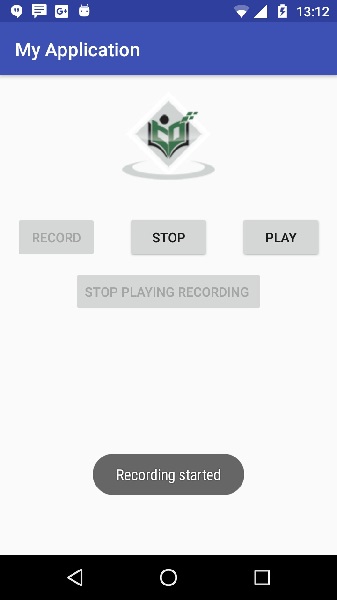
Bây giờ chỉ cần nhấn nút dừng và nó sẽ lưu âm thanh đã ghi vào thẻ sd bên ngoài. Khi bạn nhấp vào nút dừng, màn hình sau sẽ xuất hiện.

Bây giờ chỉ cần nhấn nút phát và âm thanh đã ghi sẽ bắt đầu phát trên thiết bị. Thông báo sau xuất hiện khi bạn nhấp vào nút phát.